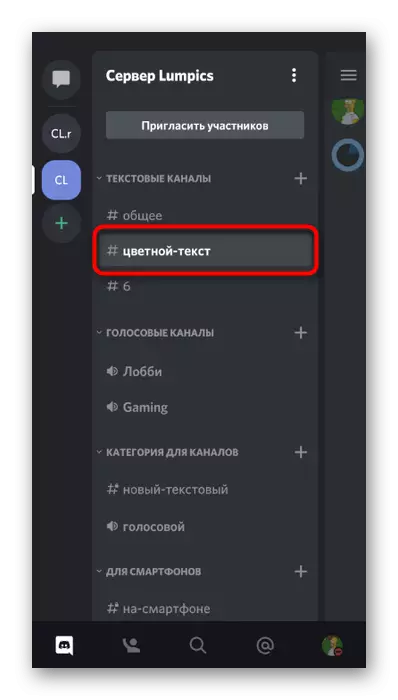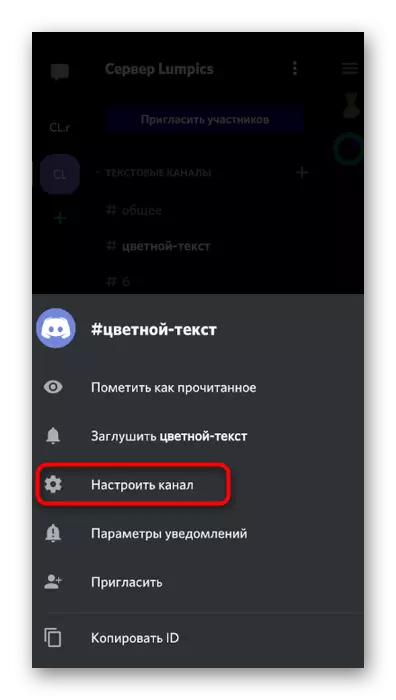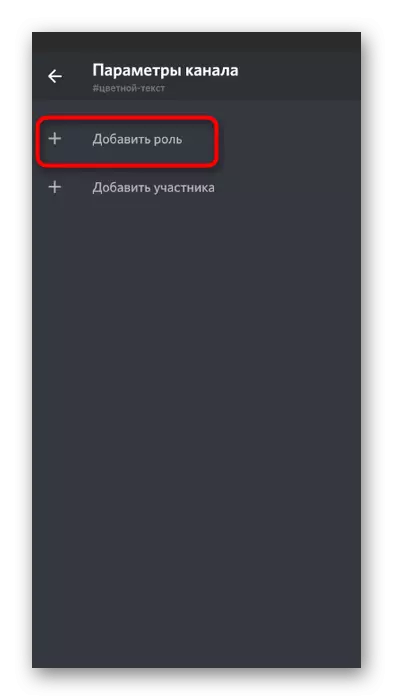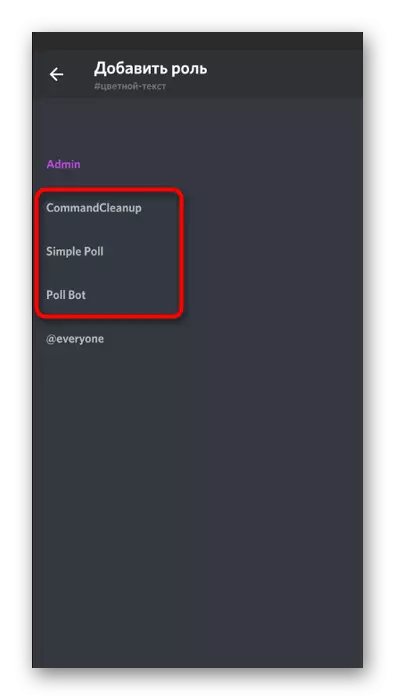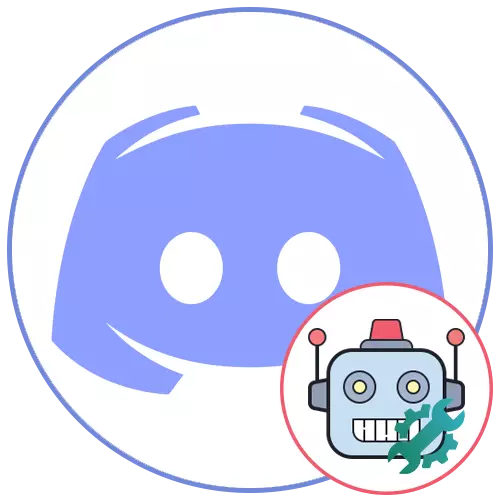
ඔබ සේවාදායකයට බොට් එකක් එකතු කර නොමැති අතර එය නිවැරදිව කරන්නේ කෙසේදැයි නොදනී, අනෙක් තොරතුරු කියවන්නේ නම්, එය ව්යාපෘතිවල නිල ස්ථානවල නිල වෙබ් අඩවි වල විස්තර කර ඇති අතර ඒවා නිදහසේ බෙදා හරින ලද විවෘත අඩවි වල විස්තර කර ඇත.
තව දුරටත් කියවන්න: අසමගියේ සේවාදායකයට බොට් එක් කරන්නේ කෙසේද?
විකල්ප 1: පළාත් සභා වැඩසටහන
පරිගණකයේ දීර් convere අනුවාදය භාවිතා කරමින් සේවාදායකය වඩාත් තාර්කික කළමනාකරණය කරන්න, මන්ද එය තුළ ඇති සියලු කාර්යයන් ඔබ විසින් සොයාගෙන බෝට්ටුව එකතු කිරීමේ හා සැකසීමේ ක්රියාවලිය සරල කරන්න. එමනිසා, මෙම ප්රතිමූර්තිය ගැන කතා කරමු, පළමුව, බොට් වින්යාසයක සෑම අදියරකටම ඔබේ ආරම්භක පරාමිතීන් ඔබ සමඟ සෑහීමකට පත් නොවන්නේ නම් විස්තරාත්මකව බොට් වින්යාසයක සෑම අදියරකටම අකීකරු වෙමු.පියවර 1: ආධාර කණ්ඩායම භාවිතා කිරීම
අවශ්ය සියලු තොරතුරු බොට් විසින්ම සහාය දක්වන සම්මත ආධාර කණ්ඩායම විසින් බොහෝ විට භාවිතා කරනු ලැබේ. මෙම මෙවලම සමඟ වැඩ කිරීමේදී ප්රයෝජනවත් විය හැකි පවත්නා විධාන සහ අතිරේක ලියකියන්ගේ ලැයිස්තුවක් වන ප්රතිචාර පණිවිඩයෙන් දැක්වේ.
- සේවාදායකයින් සහභාගී වන සේවාදායකයේ ලැයිස්තුවේ අවශ්ය බොට් ප්රදර්ශනය කර ඇති බවට වග බලා ගන්න, එහි සාර්ථක අවසරයෙහි අර්ථය.
- බොට් එකට සහාය වන වාක්ය ඛණ්ඩය මත පදනම්ව පණිවිඩ, + උදව් හෝ / උපකාරක විධානය මත යැපෙන ඕනෑම පෙළ කතාබහකට ඇතුළත් කරන්න.
- විධානය සක්රිය කිරීමෙන් පසු, සාමාන්ය තොරතුරු සහිත බ්ලොක් එකක් මෙම බෝට්ටුව සමඟ අන්තර්ක්රියාකාරිත්වය පිළිබඳ තිරය මත දිස් වේ.
- වෙනත් ක්රියා ලැයිස්තුවක් ලබා ගැනීම සඳහා ඔබට නිල වෙබ් අඩවියට යාමට අවශ්ය නම්, මෙය අනුගමනය කරන්න, ඉන්පසු කණ්ඩායම් සහ ඔවුන්ගේ ගමනාන්තය අනුගමනය කරන්න.

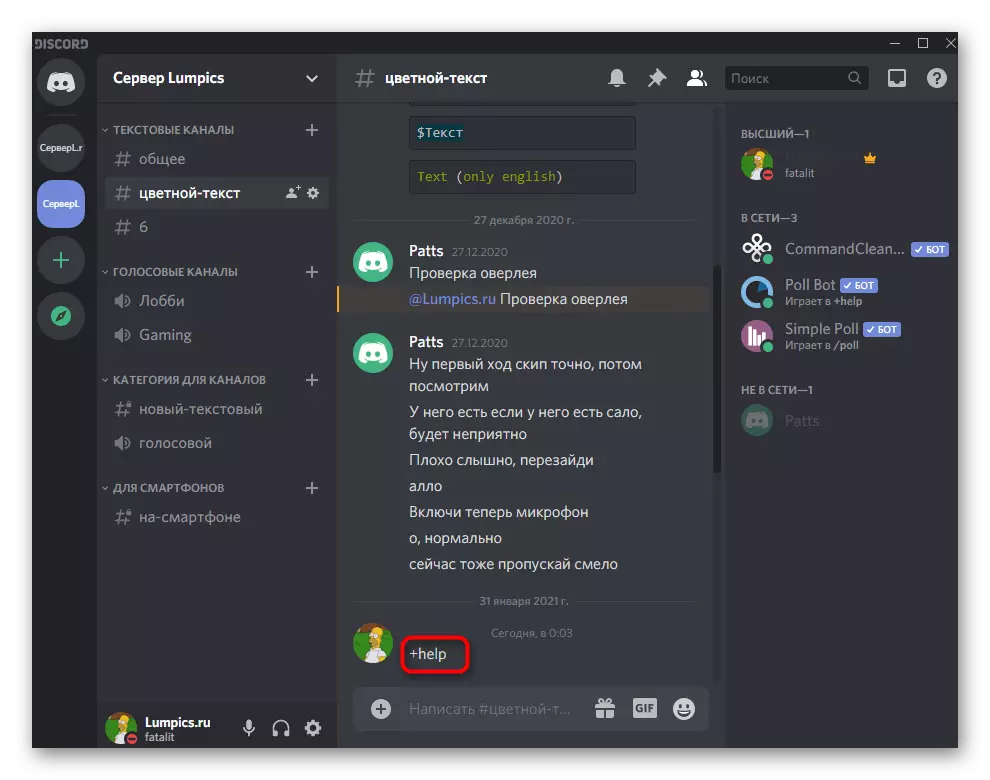
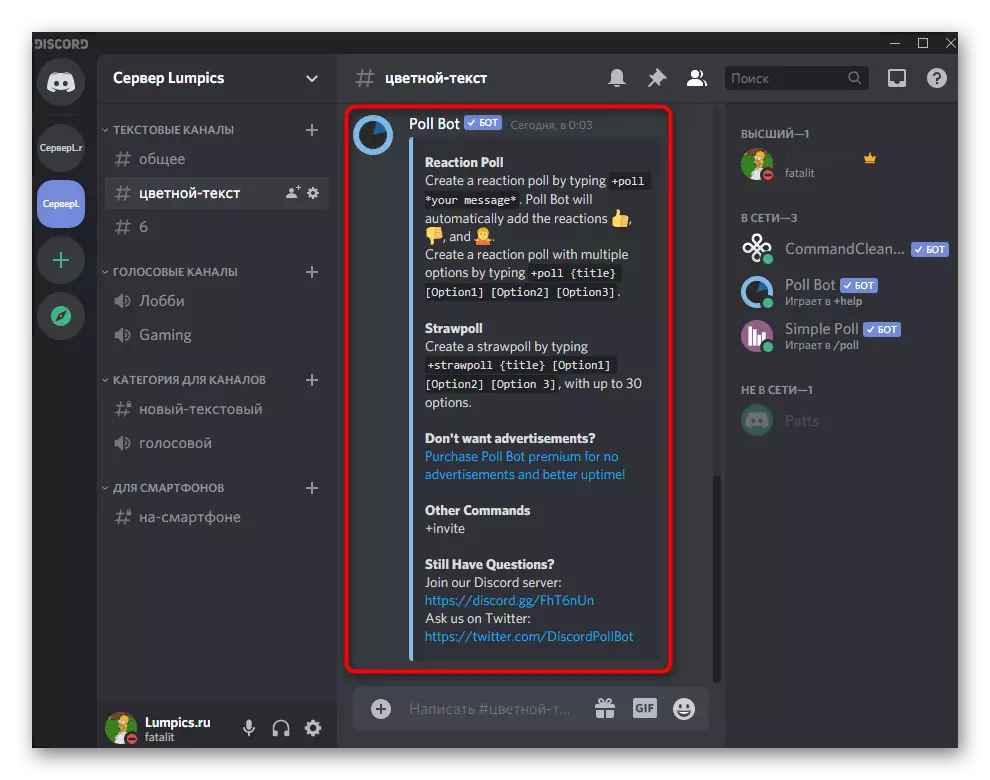
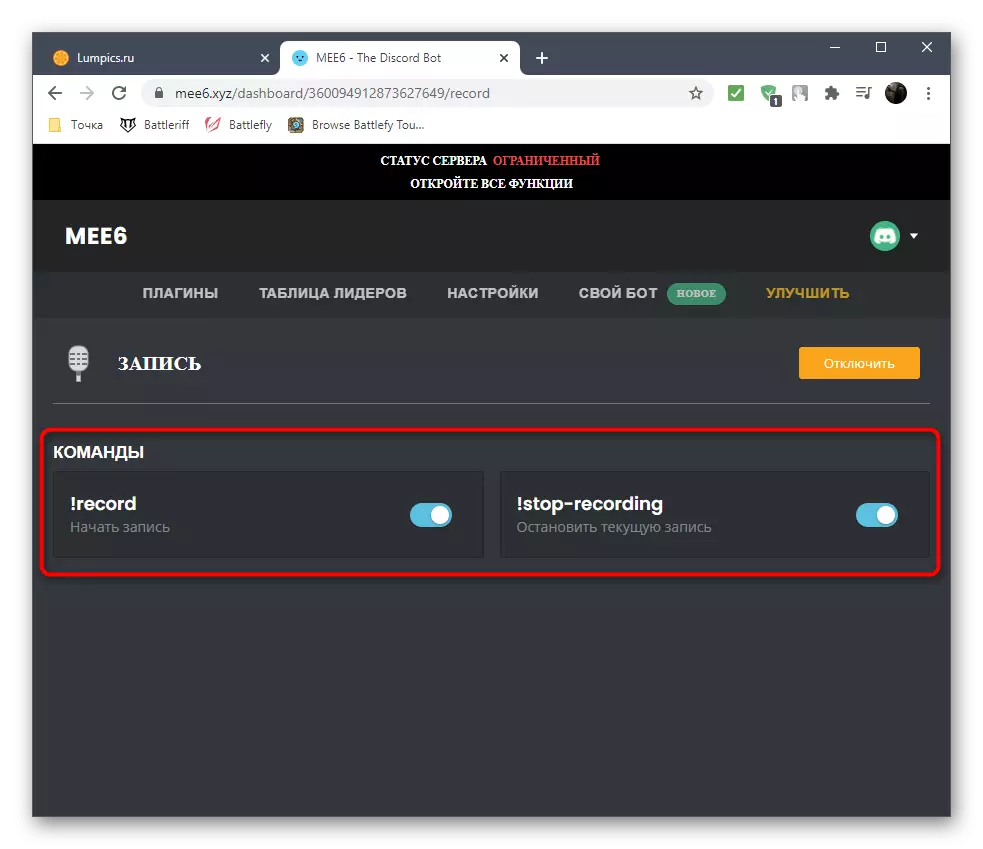
ප්රදර්ශනය කළ සහායක තොරතුරු මඟින් බොට්ස් සංවර්ධකයින්ගෙන් සෘජුවම රඳා පවතින්නේ, පරිශීලකයින් විස්තර කළ යුත්තේ කුමක්ද යන්න ඔවුන් තීරණය කරයි. වැඩිපුර තොරතුරු සෑම විටම නිල වෙබ් අඩවියෙන් හෝ විවෘත ප්රදේශයක හෝ විවෘත ප්රදේශයකින් ලබා ගත හැකිය.
පියවර 2: භූමිකාව සැකසීම
අවසරය ඇති සෑම බොට් එකක්ම සේවාදායකයේ වෙනස්කම් සක්රීය කිරීම, සහභාගිවන්නන් කළමනාකරණය කිරීම හෝ පණිවිඩ යැවීම සඳහා යම් යම් අයිතිවාසිකම් සහිත කාර්යභාරය පවරනු ලැබේ. පෙරනිමියෙන් සමහර බොට්ස් සතුව අවශ්ය අයිතිවාසිකම් නොමැති බැවින් ඒවා ස්වාධීනව රිසිකත්ව රිසිකරණය සඳහා වන අතර එය පහත පරිදි වේ.
- එහි මෙනුව ප්රදර්ශනය කිරීම සඳහා සේවාදායකයේ නම මත ක්ලික් කරන්න.
- ලැයිස්තුව හරහා දර්ශනය වූ විට, "සේවාදායක සැකසුම්" තෝරන්න.
- "භූමිකාවන්" කොටසට යන්න.
- වින්යාසය සඳහා බොට් එකට අනුරූප වන නම සොයා ගන්න.
- අවශ්ය අයිතිවාසිකම් සොයා ගැනීම සඳහා ඔබට කාලය ගත කිරීමට අවශ්ය නැතිනම් හෝ බොට් විශ්වීය වන අතර ඊට අදාළ ස්විචය සක්රිය කිරීමෙන් පරිපාලක අයිතිවාසිකම් ලබා දෙන්න.
- පණිවිඩ යැවීම සඳහා ප්රවේශය පිළිබඳ බැටරිය සහතික කිරීම සඳහා, "පෙළ නාලිකා අයිතිවාසිකම්" බ්ලොක් එකේ "පණිවිඩ යැවීමට" ඔබට "පණිවිඩ යැවීමට" හැකියාව ඇත.
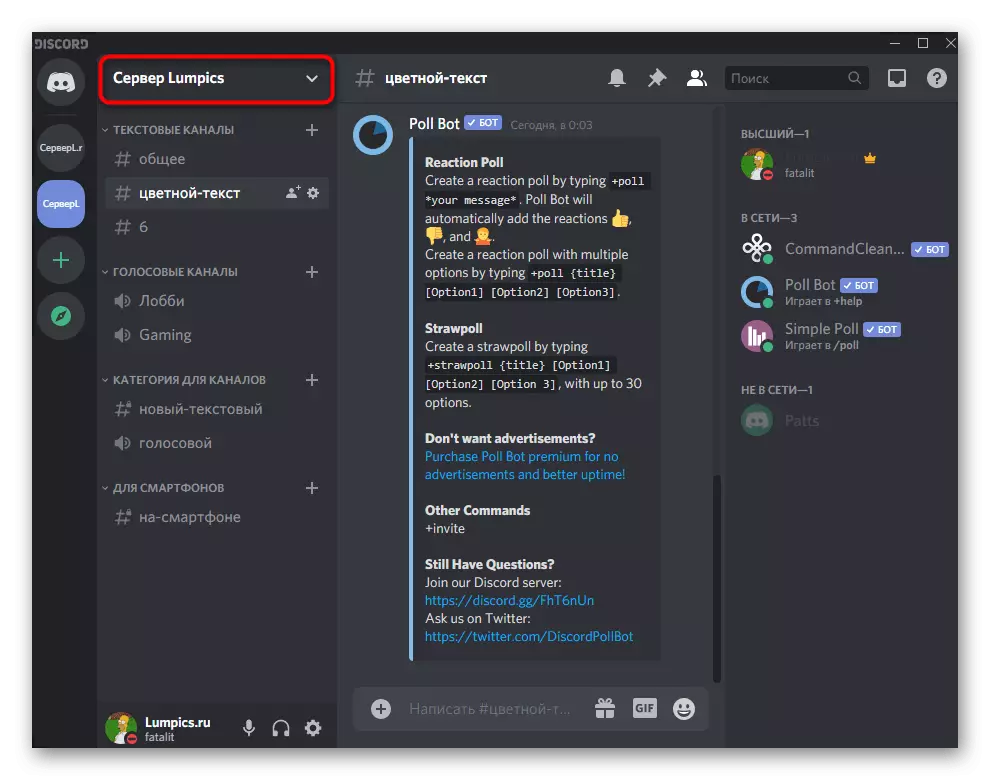

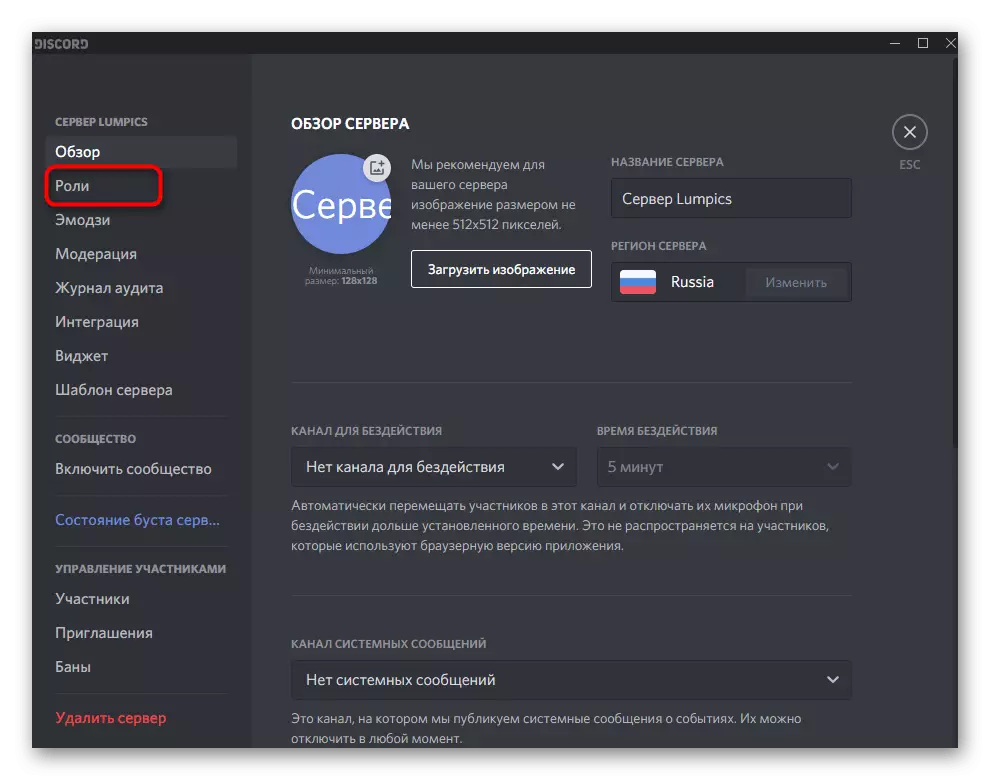
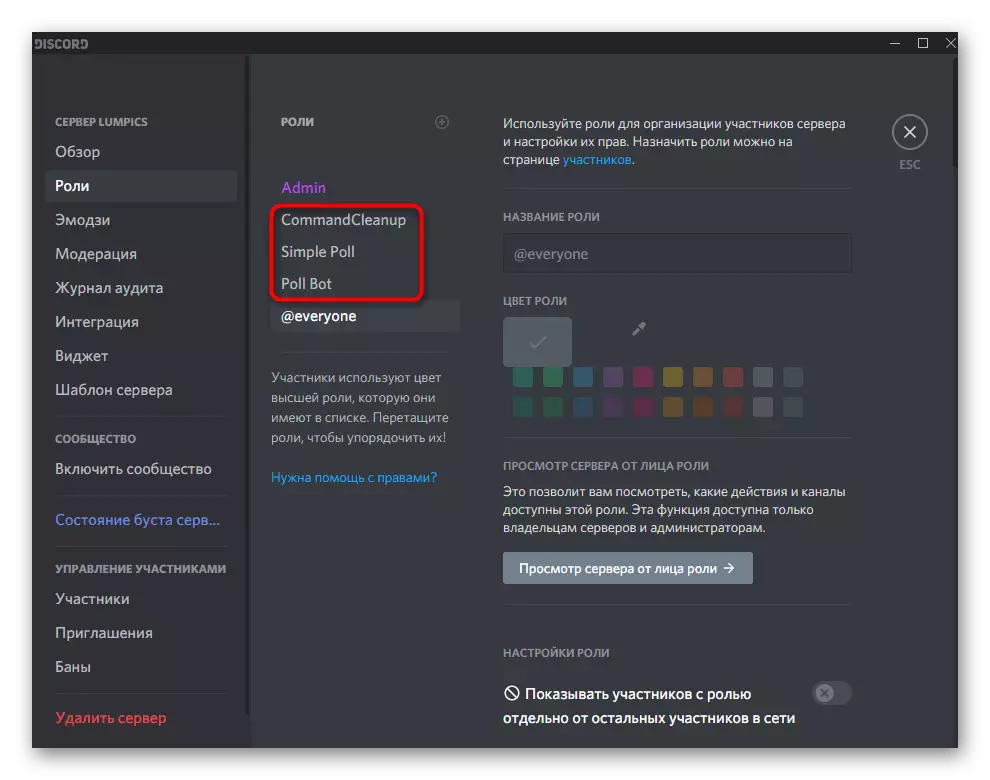
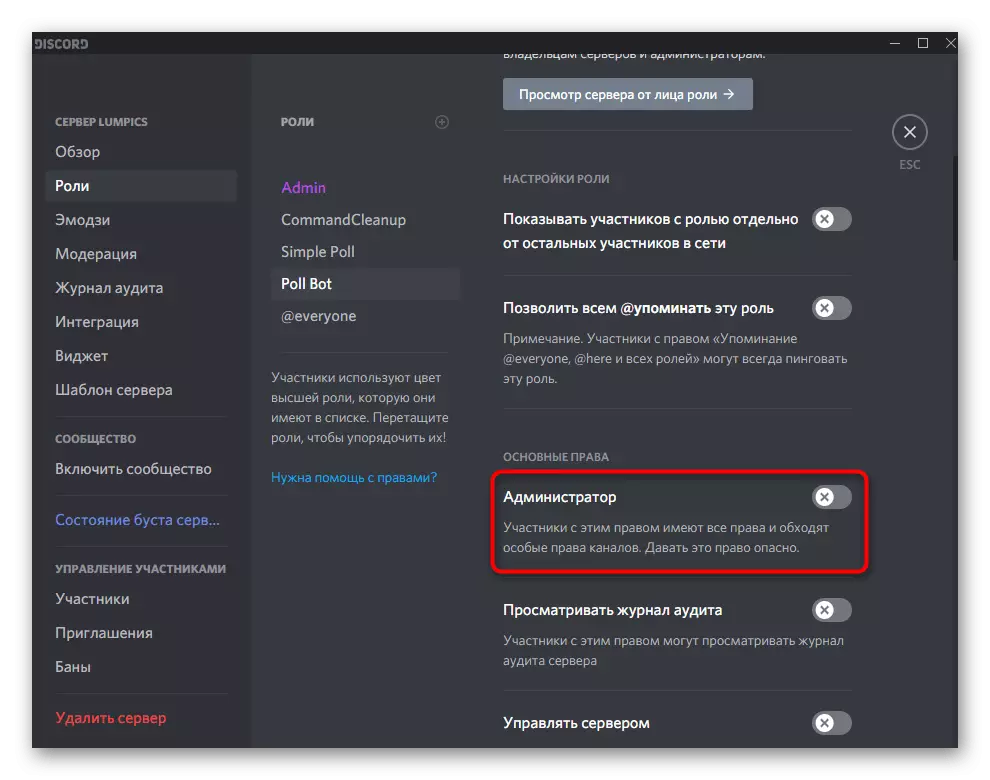
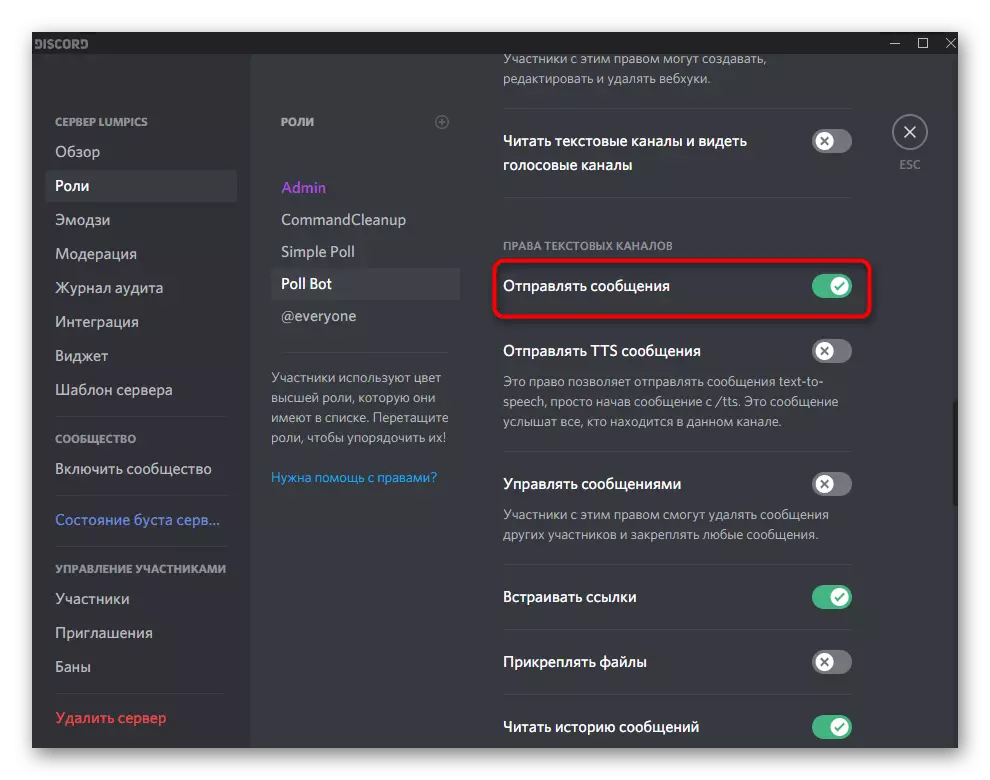
ඒ හා සමානව, මෙනුවේ ඇති අනෙකුත් සියලුම අවසරයන් සංස්කරණය කර ඇත. ඒවායේ සක්රිය කිරීම මෙවලමෙහි අවශ්යතාවයන්ට අනුකූලව සිදු කෙරේ. සාමාන්යයෙන්, බෝට්ටුව නිශ්චිත ක්රියාමාර්ග සපුරාලීම සඳහා ප්රමාණවත් අයිතිවාසිකම් නොමැති නම්, එය දෝෂයේ පෙළ සමඟ පුද්ගලික පණිවිඩයක් යවයි, එබැවින් ප්රවේශය ලබා දීම පහසුය.
පියවර 3: ගහයක් එකතු කිරීම
සමහර සේවාදායකයන්හි, අතිරේක බොට් එකක් නිශ්චිත කාර්යභාරයක් සඳහා අනුයුක්ත කර ඇති අතර, මැවුම්කරුට වින්යාසය පහසු කිරීම සඳහා එක් ලැයිස්තුවකට ඒකාබද්ධ වීමට ඔවුන්ට කැමැත්තක් දක්වයි. මෙම අවස්ථාවේ දී, සාමාන්ය සේවාදායක සහභාගිවන්නන් සඳහා එකම මූලධර්මය ඇත.
- සැකසුම් සමඟ එකම මෙනුවක්ම "සහභාගිවන්නන්ගේ කළමනාකරණය" තුළ, "සහභාගිවන්නන්" කොටස තෝරන්න.
- භූමිකාවක් සහ එහි නමේ දකුණට කාර්යභාරයක් සහ අයිතියට එකතු කිරීමට බොට් තබන්න, ප්ලස් නිරූපකය මත ක්ලික් කරන්න.
- සේවාදායකයේ ඇති විශේෂාංග ලැයිස්තුවක් දිස්වනු ඇති අතර ඒවා අතර අපේක්ෂිත එක තෝරා ගනී. ඒවායින් බොහොමයක් තිබේ නම්, සෙවුම් ක්රියාකාරිත්වය භාවිතා කරන්න.
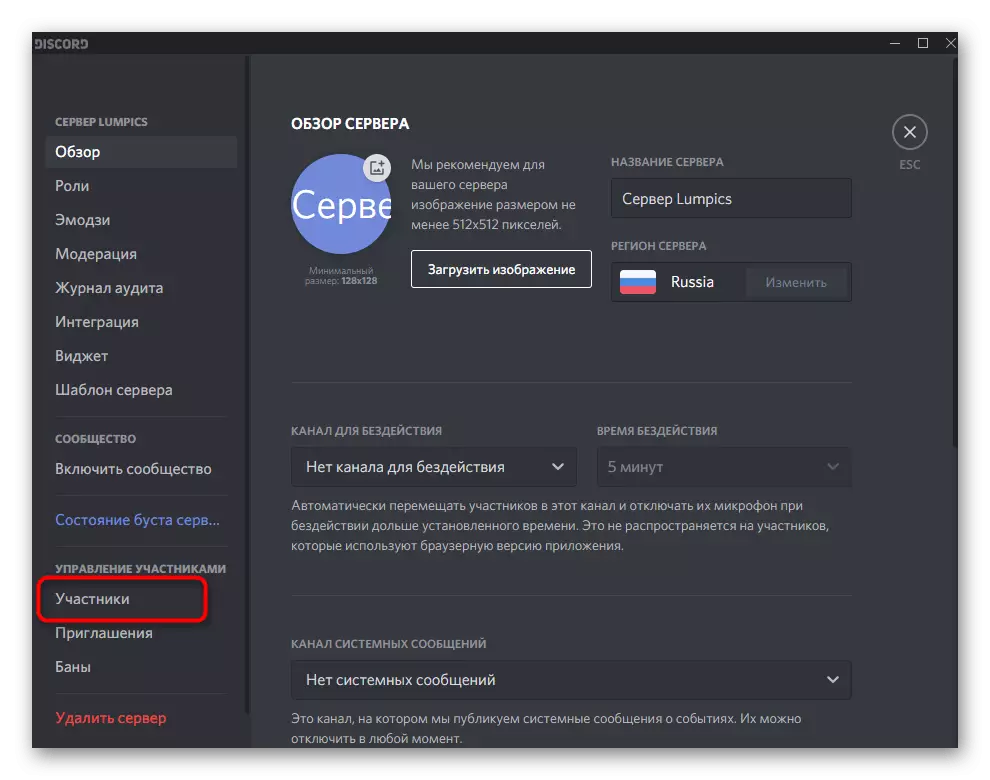
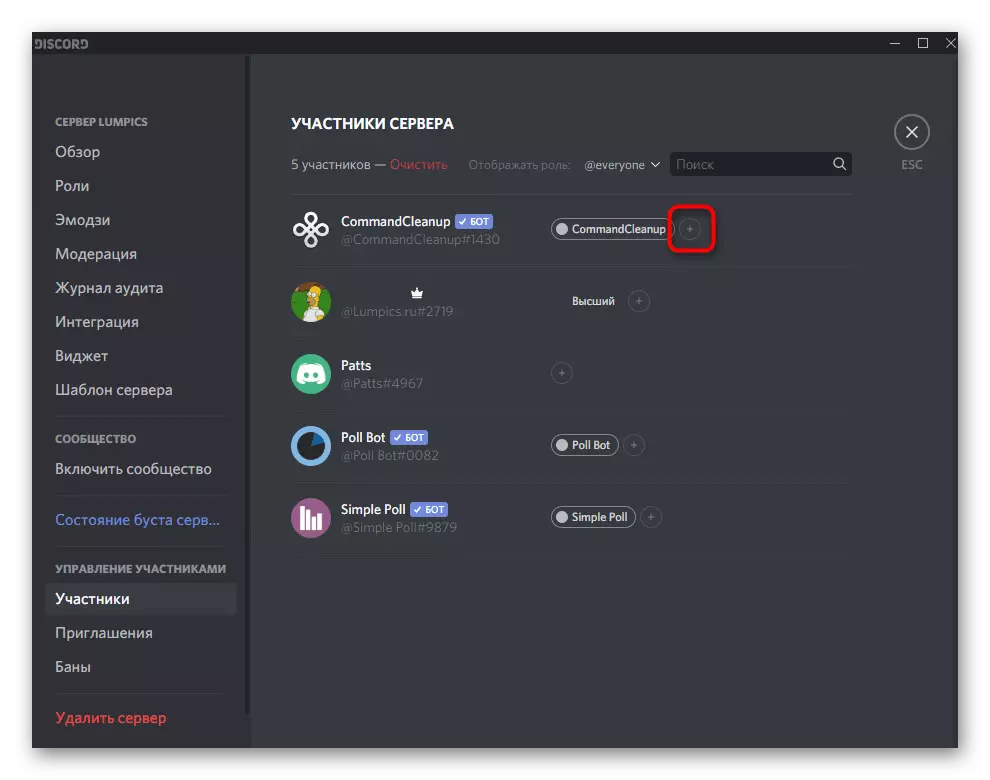
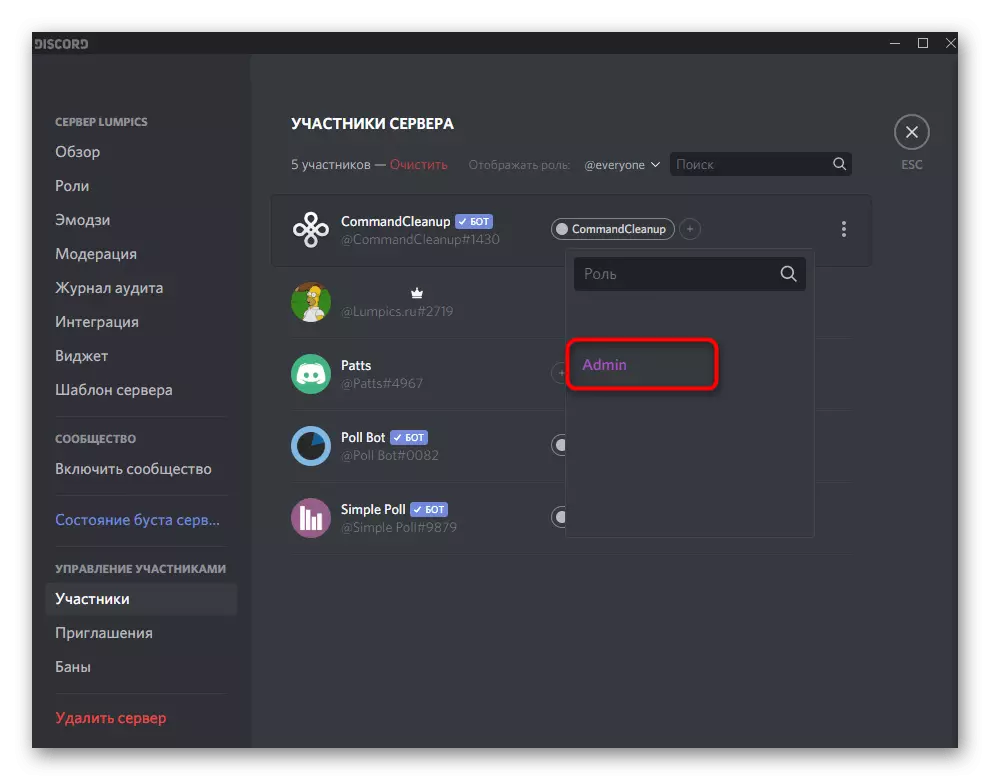
සේවාදායකයට නව භූමිකාවන් එක් කිරීම සම්බන්ධයෙන්, පහත දැක්වෙන ශීර්ෂය මත ක්ලික් කිරීමෙන් අපගේ වෙබ් අඩවියේ විශේෂ උපදෙස් සඳහා ඔබට මේ පිළිබඳ ප්රයෝජනවත් තොරතුරු ලබා ගත හැකිය.
තව දුරටත් කියවන්න: සේවාදායකයේ ඇති වූ භූමිකාවන් එක්ව, අසමගියේ භූමිකාවන් එකතු කිරීම සහ බෙදා හැරීම
අවශ්ය නම්, අවශ්ය නම්, අවශ්ය නම්, එය ඔබට අවශ්ය නම්, ඔබට අවශ්ය නම් සහ ඔබට ඔහුට වෙනත් අයිතිවාසිකම් පැවරිය යුතු නම් ඔබට මකා දැමිය හැකිය.
වැඩිදුර කියවන්න: අසමගියේ භූමිකාවක් මකන්න
පියවර 4: නාලිකා පිළිබඳ බොටා අයිතිවාසිකම්
සාමාන්යයෙන්, බොට් වල අයිතිවාසිකම් සාමාන්යයෙන් සමමුහුර්තකරණ මෙවලම වෙත ස්වයංක්රීයව අඹරන ලද කාර්යභාරයක් සහ හ voice හෝ පෙළ නාලිකා පිළිබඳ කාර්යභාරයක් සහ විහිදේ කෙසේ වෙතත්, සමහර විට පරාමිති ව්යතිරේකයක් ලෙස ස්ථාපනය කිරීම අවශ්ය වේ - නිදසුනක් වශයෙන්, සියලු භූමිකාවන් සේවාදායකයේ පණිවිඩ යැවීම තහනම් කළ විට, නමුත් ක්රියාත්මක විය යුතු බොට් එකක් ද තිබේ. මෙය සිදු කිරීම සඳහා, ඔබට නාලිකාවේ අයිතිවාසිකම් සංස්කරණය කිරීමට අවශ්ය වනු ඇත.
- අපේක්ෂිත නාලිකාවට වඩා ඔබේ මූසිකය සඟවා එන ආම්පන්න අයිකනය මත ක්ලික් කරන්න.
- වම් පස ඇති පුවරුව හරහා නව කවුළුවක, "ප්රවේශ අයිතිවාසිකම්" අංශයට යන්න.
- දැන් බොට් වින්යාසය සඳහා ලැයිස්තුවට එකතු නොකෙරේ, එබැවින් එය ඔබම නියම කිරීමට ප්ලස් මත ක්ලික් කරන්න.
- දිස්වන ලැයිස්තුවේ, සහභාගිවන්නකු වූ මෙම අවස්ථාවේ දී කාර්යභාරයක් හෝ බොට් එකක් තෝරන්න.
- අයිතිවාසිකම් සඳහා සම්මත භූමිකාවන් සපුරාලන අයිතිවාසිකම් පරීක්ෂා කරන්න. ඔබට සැපයීමට අවශ්ය පිරික්සුම් කොටු සහ බැරෑරුම් ලෙස හරස් තීරු කරන්න. කප්පාදුවක් තෝරා ගන්නේ නම්, එයින් අදහස් වන්නේ තෝරාගත් කාර්යභාරය සමඟ අයිතිය සමමුහුර්ත කර ඇති බවයි.



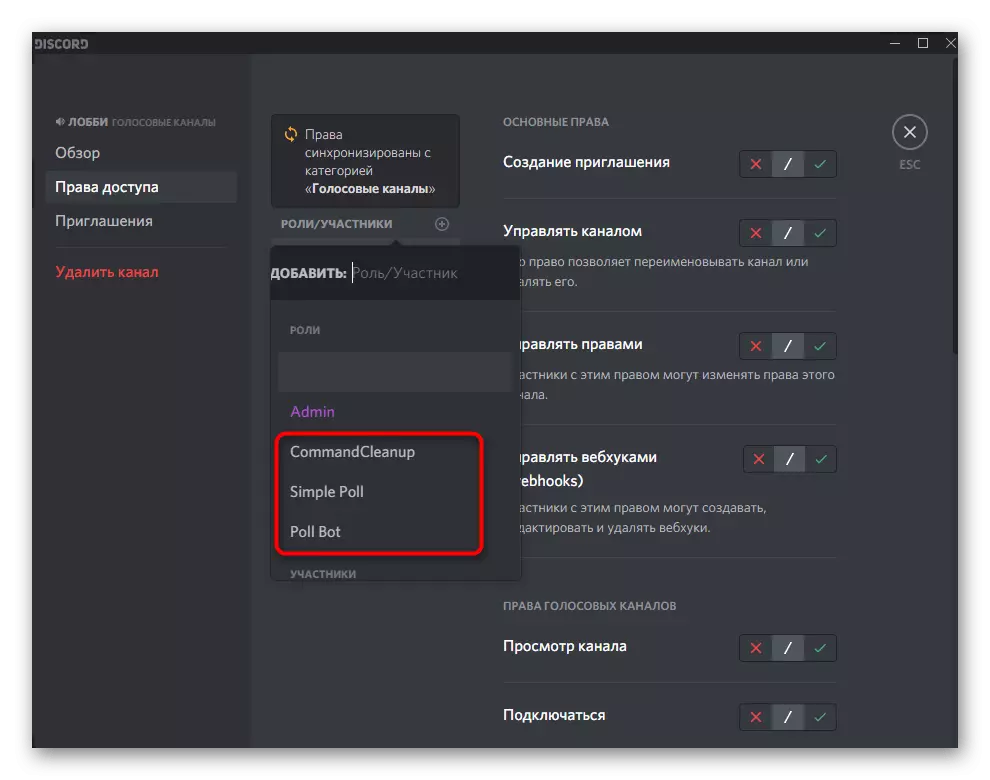
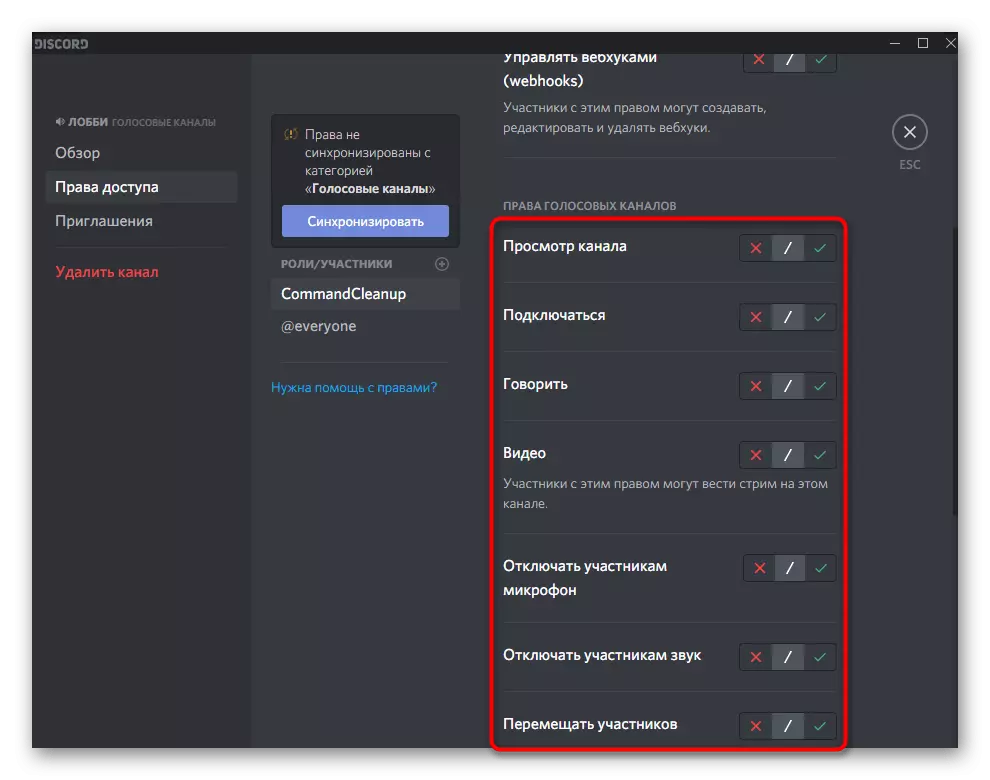
පියවර 5: නිල වෙබ් අඩවියේ පරාමිතීන්
මෙම විකල්පය අවසානයේ, ඔවුන්ගේ නිල වෙබ් අඩවි වල බොට්ස් වල අතිරේක සැකසුම් සලකා බලන්න. මෙය මෙවලම විශ්වීය වන අතර, ජනප්රිය මී පැ 6 වැනි ජනප්රිය මී පැණි වැනි ප්ලගීන සහ නිශ්චිත පරාමිතීන් සඳහා පමණක් සුදුසු වේ.
- බොට් වෙබ් අඩවියේ ප්රධාන පිටුව විවෘත කර අතිරික්ත සේවාදායක නිර්වචනය කිරීමට ලොග් වන්න, ඉන්පසු ප්ලග්-ඉන්ස් වෙත යන්න.
- බොට් සහාය දක්වන සියලු කාර්යයන් ගැන ඔවුන්ට ඉගෙන ගත හැකිය, ඒවා සක්රිය හෝ අක්රීය කරන්න.
- පරිශීලක පා text යකින් හෝ පින්තූර වලින් සමන්විත විශේෂිත විධානයන් වින්යාස කරන විට, පිළිගැනීමේ පණිවිඩයට නව පරිශීලකයින් සහ වෙනත් සමාන මෙහෙයුම් ඇතුළත් වන අතර, විශේෂ පෝරමයක් පිරවීම අවශ්ය වන අතර පසුව බොට් ස්වයංක්රීයව කාර්යය ඉටු කරනු ඇත.
- සමහර විට බොට් සැකසීම් වල ඔබට විධාන සඳහා උපසර්ගය සඳහා උපසර්ගය වෙනස් කළ හැකිය. ධාරාව ඔබ වෙනුවෙන් අඩපණ වී සේවාදායකයේ කෙලින්ම සන්නිවේදනය කිරීමට භාෂාවක් තෝරා ගත හැකිය.
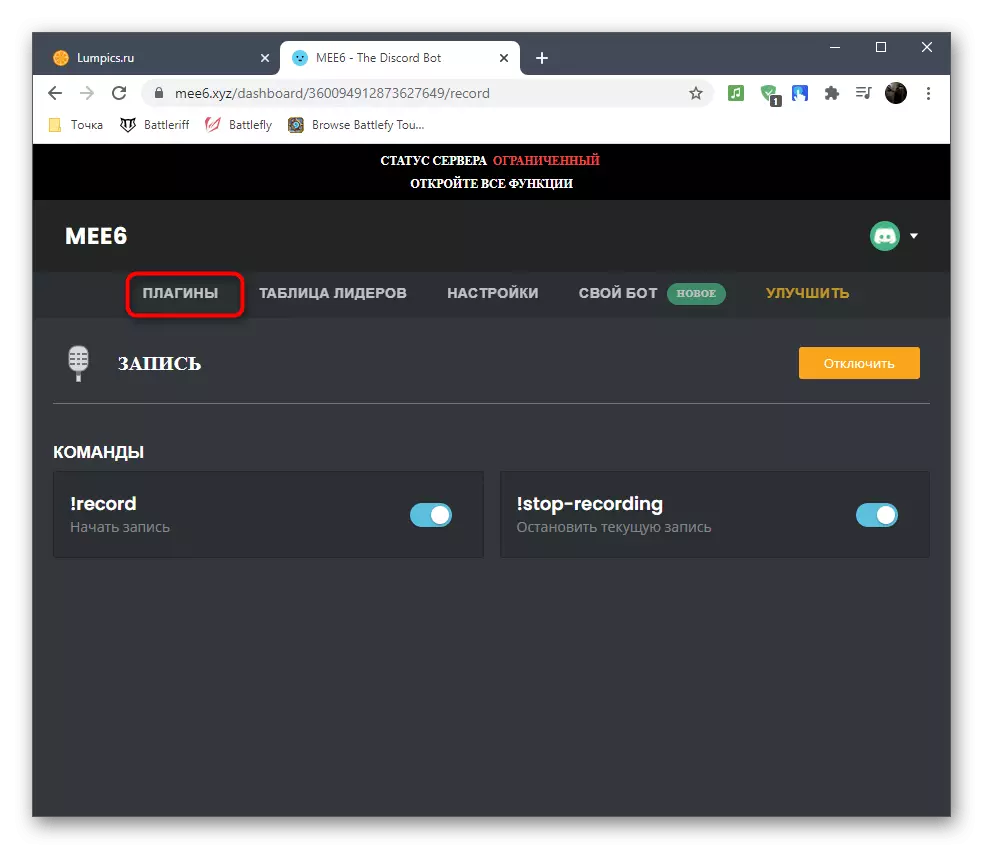
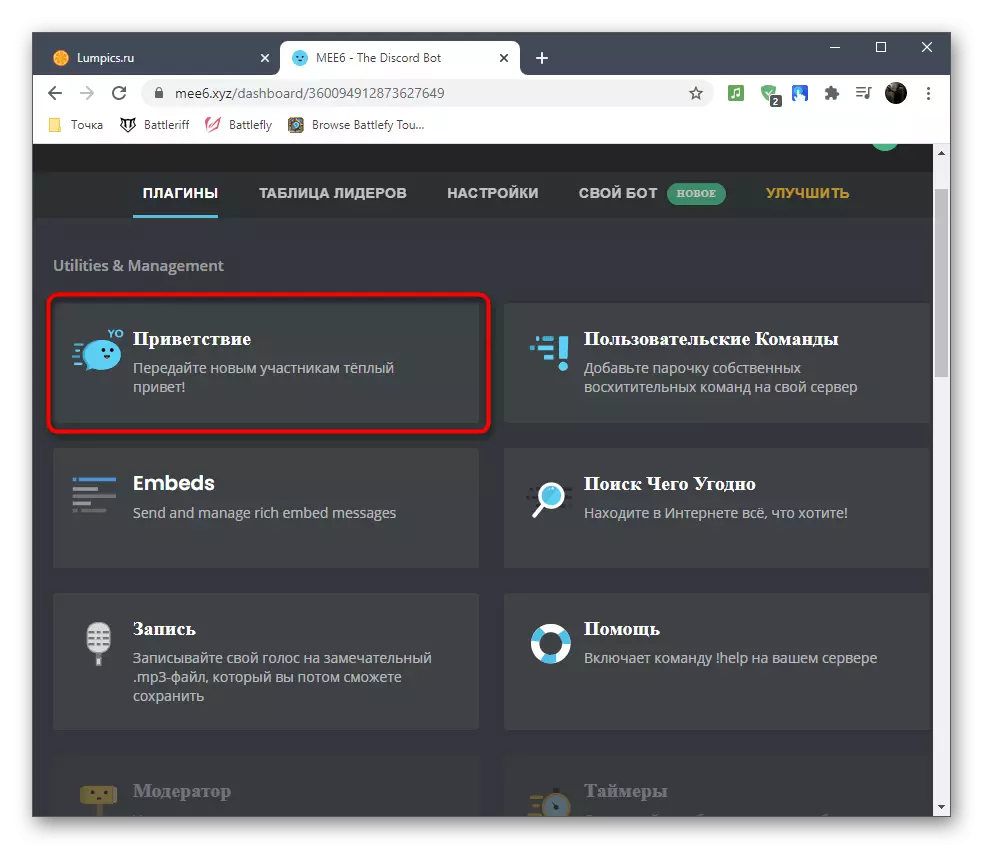
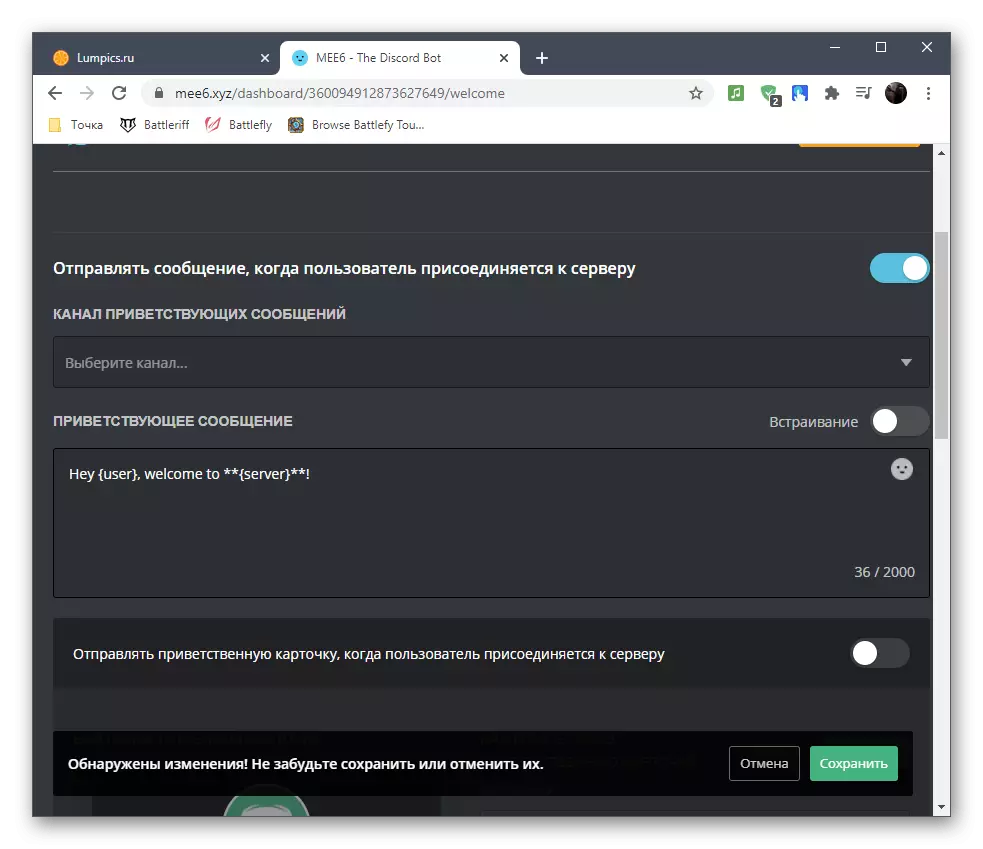

ඇතැම් පරාමිතීන් පැවතීම හුදෙක් බොට් වර්ගය සහ සංවර්ධක ප්රවේශය මත රඳා පවතින්නේ ඔබ එවැනි සැකසුම් සොයා නොගත්තේ නම්, එයින් අදහස් කරන්නේ ඒවා තෝරාගත් මෙවලම සඳහා නොමැති බවයි.
විකල්ප 2: ජංගම යෙදුම
අසමගියේ සේවාදායකයට බොට්ස් එකතු කිරීම සමඟ, බොහෝ විට ජංගම යෙදුම හරහා බොහෝ විට සිදුවේ නම්, ඔවුන්ගේ වින්යාසය සාමාන්යයෙන් කිසිදු ගැටළුවක් ඇති නොකරයි, මන්ද සියලු පාලන ක්රියා සම්මත වන අතර එය මැවුම්කරු සහ සේවාදායක පරිපාලක වෙත ලබා ගත හැකිය.පියවර 1: ආධාර කණ්ඩායම භාවිතා කිරීම
උදව් කණ්ඩායමට ඇතුළු වීමෙන් සාදන ලද නමුත් අමතර බොට් සමඟ අන්තර්ක්රියාකාරිත්වය පිළිබඳ සාමාන්ය තොරතුරු ලබා ගැනීමෙන් පටන් ගනිමු. ඔවුන්ගේ ව්යාපෘතිය ගැන වැඩි විස්තර පරිශීලකයින්ට පැවසීමේ අරමුණින් සංවර්ධකයින් විසින් විශේෂයෙන් තබා ඇති තොරතුරු එහි දැක්වේ.
- සහභාගිවන්නන්ගේ ලැයිස්තුව ප්රදර්ශනය කිරීමට සේවාදායකයට ගොස් ස්වයිප් ඉතිරි කර ගන්න.
- අවශ්ය බෝට්ටුව අවසරය සමත්වූ බවට වග බලා ගන්න, "ජාල" ලැයිස්තුවේ ප්රදර්ශනය කෙරේ.
- පණිවිඩ යැවීමේ සීමාවන් නොමැති ඕනෑම පෙළ කතාබවකට ආපසු ගොස් සම්මත විධානය ඇතුළත් කරන්න, එය යොමු කිරීමක් ලැබීමට වගකිව යුතු සම්මත විධානය ඇතුළත් කරන්න.
- බොට් වල සින්ටැක්ස් සහ වෙනත් අංග ගැන වැඩිදුර දැන ගැනීම සඳහා බ්ලොක් එක තිරය මත දිස් වේ.
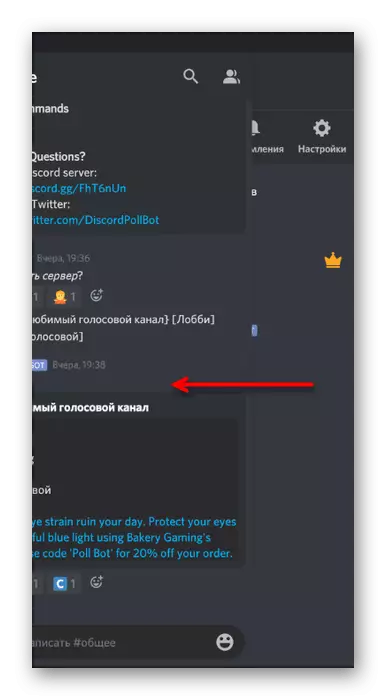


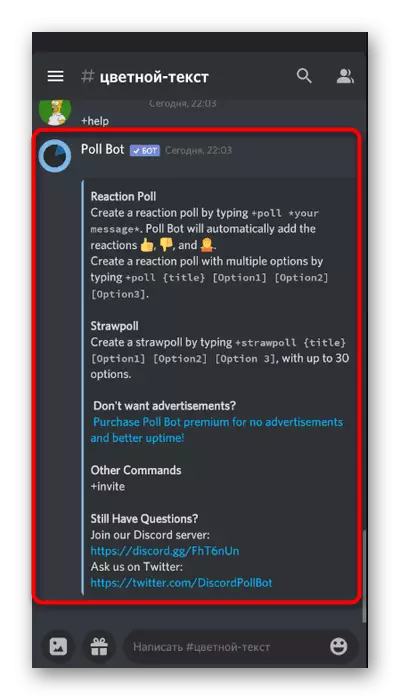
පියවර 2: භූමිකාව සැකසීම
පරිගණකයක වැඩසටහන තුළින් බොට් හි වින්යාසය ගැන ඔබ විකල්පයක් 1 කියවා නම්, ඒ සෑම කෙනෙකුටම යම් යම් අයිතිවාසිකම් සමඟ තමන්ගේම කාර්යභාරයක් පවරා ඇති බව ඔබ දැනටමත් දන්නවා. ඔබට ඒවා සංස්කරණය කිරීමට අවශ්ය නම්, ඔබට ජංගම අයදුම්පත භාවිතා කළ හැකි අතර එය පහත සඳහන් උපදෙස්වල සාකච්ඡා කෙරේ.
- එහි මෙනුව විවෘත කිරීම සඳහා සේවාදායකයේ නම තට්ටු කරන්න.
- එහි, "සැකසීම්" බොත්තම ක්ලික් කරන්න.
- "සහභාගීත්ව කළමනාකරණය" බ්ලොක් එකක ඇති "භූමිකාවන්" කොටසට යන්න.
- බොට් එකට අනුරූප මාතෘකාව සමඟ කාර්යභාරයක් සොයා ගන්න.
- ඔබට එහි නම වෙනස් කළ හැකිය, අභිරුචි වර්ණයක් එක් කළ හැකිය, එම සියලු දෙනා සමඟ ස්ථානය වෙන වෙනම තෝරා ගන්න, බොහෝ විට භාවිතා වන හෝ මෙම භූමිකාව ගැන සඳහන් කිරීම තහනම් කරන්න.
- පහත දැක්වෙන්නේ සියලු අයිතිවාසිකම් සහිත ලැයිස්තුවකි. බහුකාර්ය බොට්ස් සෑම විටම සේවාදායකයේ ඕනෑම කාර්යයකට ප්රවේශ වීම පිළිබඳ ගැටළු නොමැති බැවින් "පරිපාලකයෙකු" සෑම විටම පවරා ඇත.
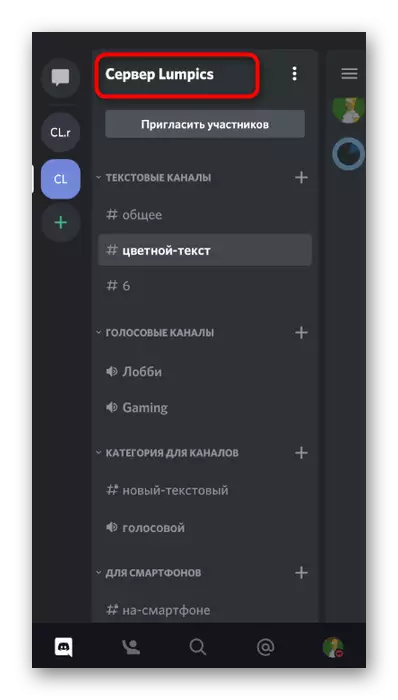
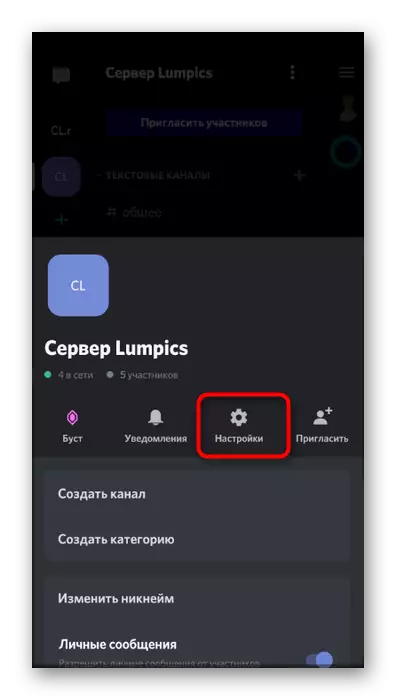
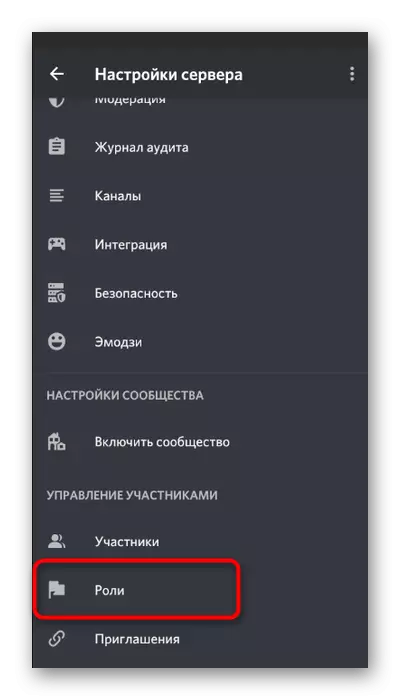
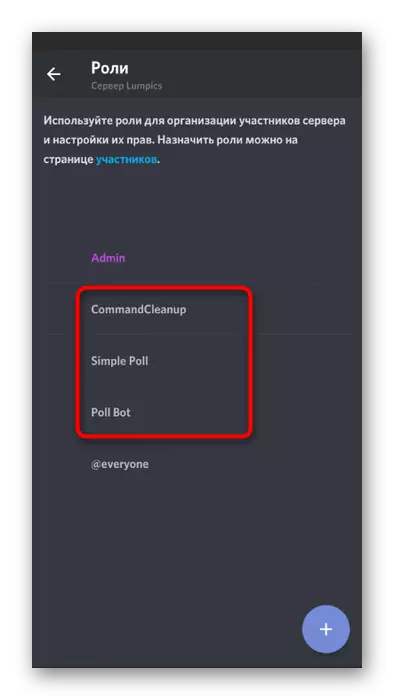
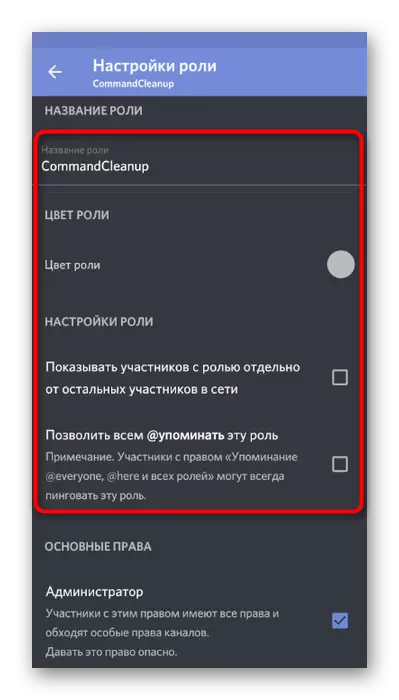

අනෙකුත් සියලුම හිමිකම් උපකරණයේ අරමුණට අනුකූලව තමන්ගේම වෙනස් කිරීමට යටත් වේ. එහි ක්රියාකාරිත්වය වටහා ගැනීමට අවසරය තීරණය කිරීම කියවන්න.
පියවර 3: භූමිකාව එකතු කිරීම
වෙනමම, බොට් එකක් සඳහා භූමිකාවක් එකතු කිරීම, එහි සම්මත අයිතිවාසිකම් ඔබට නොගැලපේ නම්, නැතහොත් සේවාදායකයේ යම් යම් කාර්යයන් ඉටු කිරීම සඳහා සහභාගිවන්නන් කිහිප දෙනෙකු ඒකාබද්ධ කිරීමට ඔබට අවශ්ය නම් සලකා බැලිය යුතුය. බෝට්ටුවේ භූමිකාව කළමනාකරණය සිදු කරනු ලබන්නේ වෙනත් පරිශීලකයින් සමඟ ඇති ආකාරයටම ය.
- නැවත "සේවාදායක සැකසීම්" වෙත යන්න, නමුත් මේ වතාවේ "සහභාගිවන්නන්" තෝරන්න.
- ලැයිස්තුවේ සෙවීම හෝ ස්වාධීනව බොට් සොයා ගන්න, ඉන්පසු එහි ගිණුමේ ටැප් එකක් සාදන්න.
- ඔබට පැවරිය යුතු කාර්යභාරය ටික් කරන්න. එබැවින් බොට් එකක් එකතු කිරීම වෙනත් බොට් වල චරිතය තහනම් කර ඇති බව සැලකිල්ලට ගන්න, එබැවින් ඊළඟ තිර රුවෙහි ඔබ දකින නුසුදුසු විකල්ප අළු පැහැයෙන් සලකුණු කර ඇති ආකාරය ඔබ දකිනවා.

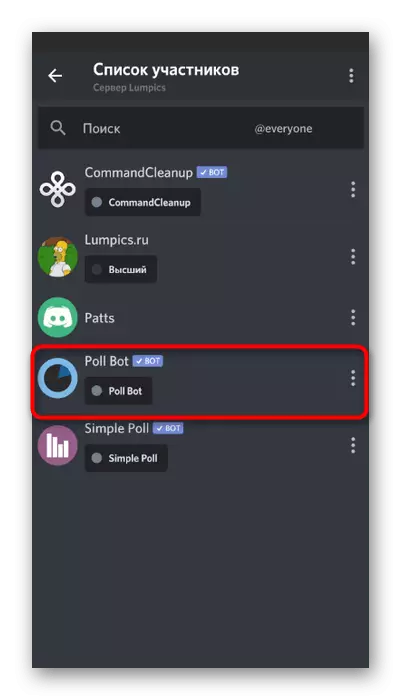
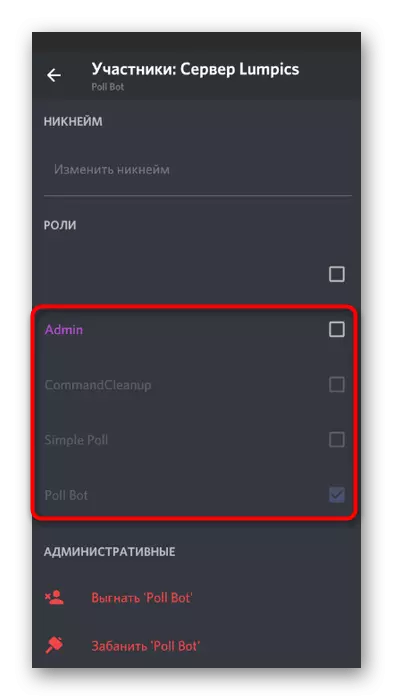
පියවර 4: නාලිකා පිළිබඳ බොටා අයිතිවාසිකම්
අවසාන පියවර වන්නේ සේවාදායකයේ පෙළ සහ හ voice නාලිකා වල බොට් සඳහා විචල්යයන් සංස්කරණය කිරීමයි. මෙම කාර්යය ක්රියාත්මක කිරීමේ අවශ්යතාවය කලාතුරකින් දිස්වන නමුත් එය තවමත් පැන නගින්නේ නම්, සමස්ත ක්රියාවලියම අනෙක් සේවාදායක සහභාගිවන්නන්ට සමාන වන බැවින් එය අතිශයින්ම සරල වනු ඇත.
- දිගු නළ හ voice හෝ පෙළ නාලිකාවක් සාදන්න.
- දිස්වන ක්රියා ලැයිස්තුවෙන්, අභිරුචිකරණය නාලිකාවක් තෝරන්න.
- "ප්රවේශ අයිතිවාසිකම්" අංශයට යන්න.
- "භූමිකාවක් එක් කරන්න" හෝ "සාමාජික" එකතු කරන්න "මත ක්ලික් කරන්න.
- විකල්ප ලැයිස්තුවේ, සැකසීමට අවශ්ය බොට් සොයා ගන්න.
- ඔබගේ මනාපයන් අනුව අයිතිවාසිකම් ලැයිස්තුව පරීක්ෂා කර ඒවා සඳහා අගයන් නියම කරන්න.